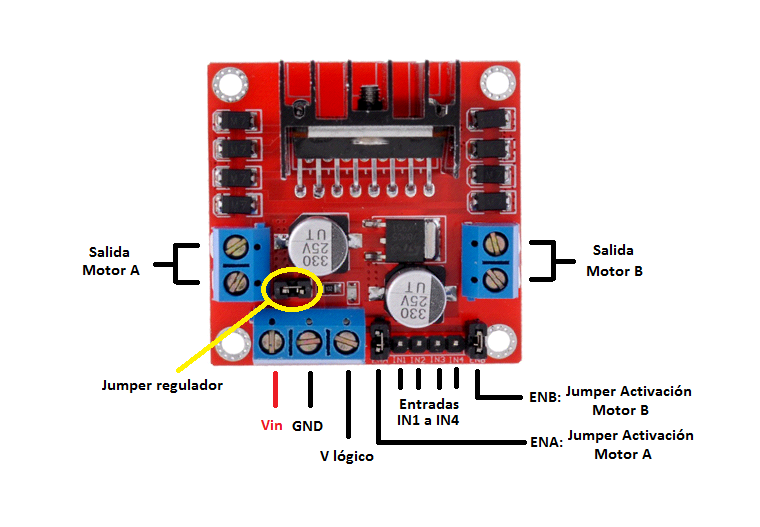-Monitoreo de valores-
¿Cuáles son los pasos para subir un programa a la placa Arduino?
Materiales usados para el proceso:
- Cable USB
- sensor de temperatura
- 3 cables
- protoboard de 40 espacios
Primero debes tener la programación para que funcione.
Segundo debes comprobar que esté bien establecida y luego introducirla en tu arduino.
Tercero para verificar que no haya ninguna falla en ningún componente debes verificar en la aplicación arduino para estar seguro que la programación salio exitosa.
¿Qué usos le puede dar al sensor de humedad y temperatura dentro de su maqueta domótica?
El uso que le daremos al sensor de temperatura será para hacer un pequeño ventilador en el patio de la casa y el sensor de humedad se lo utilizara también en patio junto a la piscina que se piensa hacer o usarlo en una pequeña cubeta de agua.
¿qué es un sensor DHT11?, ¿qué es una librería?
- La librería es la que permite comunicación con los sensores DHT11, al uso de programación con arduino
- El sensor DHT11 es sensor de Temperatura/humedad
Archivos usados:
anafruid unified sensor (biblioteca usada)
Pasos :
Abrir arduino
Abrir programa
Incluir biblioteca
Añadir biblioteca
PROGRAMACIÓN DE SENSOR DE TEMPERATURA
#include <Adafruit_Sensor.h>
#include "DHT.h"
// Uncomment whatever type you're using!
#define DHTTYPE DHT11 // DHT 11
//#define DHTTYPE DHT22 // DHT 22 (AM2302), AM2321
//#define DHTTYPE DHT21 // DHT 21 (AM2301)
// Connect pin 1 (on the left) of the sensor to +5V
// NOTE: If using a board with 3.3V logic like an Arduino Due connect pin 1
// to 3.3V instead of 5V!
// Connect pin 2 of the sensor to whatever your DHTPIN is
// Connect pin 4 (on the right) of the sensor to GROUND
// Connect a 10K resistor from pin 2 (data) to pin 1 (power) of the sensor
int DHTPin = 5; // what digital pin we're connected to
DHT dht(DHTPin, DHTTYPE);
void setup() {
Serial.begin(9600);
Serial.println("Moniteroando valores");
dht.begin();
pinMode (9,OUTPUT); //MOTOR
}
void loop() {
// Wait a few seconds between measurements.
delay(2000);
// Reading temperature or humidity takes about 250 milliseconds!
float h = dht.readHumidity();
float t = dht.readTemperature();
if (isnan(h) || isnan(t)) {
Serial.println("Failed to read from DHT sensor!");
return;
}
Serial.print("Humidity: ");
Serial.print(h);
Serial.print(" %\t");
Serial.print("Temperature: ");
Serial.print(t);
Serial.print(" *C ");
if(t>24){
digitalWrite(9,HIGH);
}
else {
digitalWrite(9,LOW);
}
}